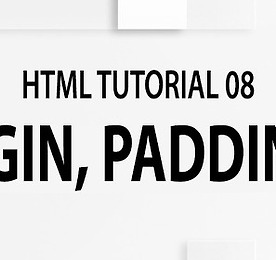 [html08]여백의 미: margin, padding #2
여백의 미2 지난 시간에 padding, margin 기본적인 사용법을 배워봤습니다. 하지만 텍스트에도, 이미지에도 적용할 수 있다는 사실 아셨나요? 실습: 텍스트에 여백 지정해보기 일부러 바뀌는 변화를 잘 보이기 위해 bg를 썼습니다. 마진, 패딩 실습 안녕하세요. p태그에 margin:50px 을 입력해보겠습니다. 안녕하세요. margin은 타겟 바깥으로 적용되는거 기억하시죠? 그런데 항상 위,아래,좌,우 균등하게 margin값을 지정해야하는건 아닙니다. 안녕하세요. 방금 지정한 margin은 위 10px, 우 20px, 아래 50px, 좌 30px 이렇게 줄 수 있습니다. 또 위아래 값이 같다면 이렇게도 쓸수 있습니다. 안녕하세요. 위아래로는 50px, 좌우는 30px 이런 형태로도 설정이 가능합니..
더보기
[html08]여백의 미: margin, padding #2
여백의 미2 지난 시간에 padding, margin 기본적인 사용법을 배워봤습니다. 하지만 텍스트에도, 이미지에도 적용할 수 있다는 사실 아셨나요? 실습: 텍스트에 여백 지정해보기 일부러 바뀌는 변화를 잘 보이기 위해 bg를 썼습니다. 마진, 패딩 실습 안녕하세요. p태그에 margin:50px 을 입력해보겠습니다. 안녕하세요. margin은 타겟 바깥으로 적용되는거 기억하시죠? 그런데 항상 위,아래,좌,우 균등하게 margin값을 지정해야하는건 아닙니다. 안녕하세요. 방금 지정한 margin은 위 10px, 우 20px, 아래 50px, 좌 30px 이렇게 줄 수 있습니다. 또 위아래 값이 같다면 이렇게도 쓸수 있습니다. 안녕하세요. 위아래로는 50px, 좌우는 30px 이런 형태로도 설정이 가능합니..
더보기